Порядок поиска самостоятельного неисправности ноутбука
Работая не первый год в сфереремонтов компьютеров, ноутбуков и технической поддержки, постоянно сталкиваюсь с неверным или неполным описанием возникших неисправностей. Точная диагностика это уже половина ремонта, и правильно описав и объяснив неисправность, вы облегчите жизнь и себе,и инженеру.Не будем далеко ходить, возьмем два примера: слова о том, что ноутбук не включается или не загружается, во-первых, означают разные неисправности, во-вторых, вторая неисправность всегда должна быть с уточнением — что именно не загружается или с какого устройства. Второй пример: нет питания от сети, и не заряжает батарею, тоже означают разные неисправности, хотя данные обозначения часто путают. Давайте постараемся максимально точно определиться и разобраться, что придется чинить на самом деле. Итак, по порядку:
Эти слова следует употреблять только в том случае, если ваш ноутбук вообще не реагируетна нажатие кнопки включения (нет никакой активности: не начинает крутиться вентилятор, не загораются никакие лампочки, грубо говоря, словно перед вами не компьютер,а кирпичс бутафорной кнопкой. В выключенном стоянии индикация заряда батареи может, как гореть, так и не гореть. Данный факт при описании неисправности стоит упоминать. Причин такого поведения может быть много:
Сгорел блок питания (зарядное устройство), а батарея села и/или нерабочая или вообще отсутствует. Если при нажатии кнопки питания у вас несколько раз загорается лампочка заряда батареи, но ноутбукне запускается, это говорит как раз о разрядившейся батарее и отсутствии напряжения от блока питания;
Решением проблемы является замена блока питания на новый.
Нет контакта в разъеме питания в ноутбуке или в блоке питания (в разъёме питания ноутбука сломан центральный контакт; разъём питания ноутбука отломан от платы целиком или частично; обрыв в штекере блока питания; перелом провода от блока питания; нет контакта в гнезде подключения кабеля питания к блоку питания; перелом провода кабеля питания).
Решением проблемы является ремонт разъёма питания в случаев плохого контакта разъёма с платой,замена разъёма питания в случае, если он сломан или замена блока питания, если его провод переломан.
Битая прошивка или отсутствует прошивка BIOS.
Решением проблемы является перепрошивка биоса с помощьюcrisis-дискеты.В тех случаях, когда такой дискеты не существует, требуется полная разборка ноутбука с последующим выпаиванием (и заменой, если это потребуется) микросхемы BIOS, перепрошивкой её на программаторе.
Проблема во внутренних цепях питания на материнской плате.
Тут вариаций может быть много, короткое замыкание (далее КЗ) в цепях питания или батареи, сгоревшая микросхема питания или дежурка.
Решением проблемы является полная разборка ноутбука с последующей диагностикой питающих напряжений, генерации тактовых частот и заменой неисправных элементов.
КЗ в южном или северном мостах, например из-за пробоя по usb.
Решением проблемы является полная разборка ноутбука с последующей диагностикой питающих напряжений, генерации тактовых частот и заменой неисправных микросхем.
Нет инициализации
Под данным термином подразумевают следующее поведение: при нажатии кнопки питания, начинает крутиться и не останавливается кулер, крутится постоянно на высоких оборотах, загораются индикаторы включения и кнопки CaspLock, NumLock и т. п. но не гаснут, дальнейшая загрузка не происходит, экран не загорается. Возможны вариации с индикаторами,но единым остается реакция кулера, отсутствие изображения на экранеи внешнем мониторе, отсутствие мигания индикатора hdd. Данный дефект нельзя путать с отсутствием изображения только на экране(с присутствующим изображением на внешнем мониторе). Обратите внимание: загрузка не происходит вообще, что в свою очередь не говорито неисправности матрицы, хотя изображения на ней нет. Итак, причины:
Отсутствует (неисправен) процессор или память (плохой контакт процессора или модуля памяти в своём разъёме или отсутствуют их питающие напряжения).
Решением проблемы является полная или частичная разборка ноутбука с последующей диагностикой питающих напряжений и «передёргиванием» (или заменой) этих элементов или их установкойв случаеих отсутствия.
Битая прошивка BIOS.
Решением проблемы является перепрошивка биоса с помощьюcrisis-дискеты.В тех случаях, когда такой дискеты не существует, требуется полная разборка ноутбука с последующим выпаиванием (и заменой, если это потребуется) микросхемы BIOS и перепрошивкой её на программаторе.
Нерабочий северный мост.
Решением проблемы является полная разборка ноутбука с последующей диагностикой питающих напряжений, генерации тактовых частот и заменой неисправных микросхем.
Перезагрузки или выключения на этапе инициализации bios
(Не путать с перезагрузками при начала загрузке операционной системы (ОС)! Разница в том, что в этом пункте периодичность перезагрузок составляет 3–5 секунд).Задать вопрос по ремонту.
Здесь однозначно описать поведение ноутбука сложно, но возможные причины следующие:
Перегрев южного моста, как правило, из-за КЗ в нем (перезагрузки). Чаще всего происходит из-за пробоя по usb.
Решением проблемы является полная разборка ноутбука с последующейзаменой южного моста.
Перегрев процессора, из-за забитого пылью кулера или неплотного прилегания радиатора, такое поведение встречается редко, как правило, сопровождается высокими оборотами вентилятора и всегда разными моментами выключения.
Решением проблемы является полная или частичная разборка ноутбука с последующим осмотром системы охлаждения и чисткой от пыли проверкой её на корректный теплоотвод.
Отсутствие питания с блока питания, ноутбук пытается запуститься от батареи,но поскольку она севшая, он сразу выключается.
Решением проблемы является замена блока питания на новый.Цены на них Вы сможете узнать в разделе«Блоки питания для ноутбука».
Проблемы с BIOS.
Решением проблемы является перепрошивка биоса с помощьюcrisis-дискеты.В тех случаях, когда такой дискеты не существует, требуется полная разборка ноутбука с последующим выпаиванием (и заменой, если это потребуется) микросхемы BIOS и перепрошивкой её на программаторе.
Нет загрузки с hdd или не видит hdd
(не путать с «нет загрузки ОС»!).
Замечу, что при данном дефекте, в отличиеот предыдущих, практически всегда удается зайти в БИОС. Поведение, укладывающееся в эту неисправность, тоже разнообразно. Все может зависнуть на заставке bios, может постоянно крутить курсор попытки загрузки с сетевой платы, выдать просто темный экран с курсором или сказать что диск не системный.В данном случае причиной является:
Жесткий диск (bad-блоки, отсутствие определения и т. д.).
Решением проблемы является замена винчестера на новый.С ценамина них Вы сможете ознакомиться в раздеое«Винчестеры для ноутбука».
Южный мост, в котором находится контроллер жёстких дисков.
Решением проблемы является полная разборка ноутбука с последующейзаменой южного моста.
Естественно, первый вариант встречается значительно чаще, и причин для такого его поведения может быть множество, начиная от проблемс разъемом подключения, залипания головок, битых блоков, из-за того, что диск не отформатирован или не разбит. Естественно методы решения тоже разные.
Нет загрузки операционной системы Windows и перезапуск ноутбука при загрузке ОС
(Отличается от перезагрузкина этапе загрузки BIOS тем, что происходит в различные моменты времени, но не раньше начала загрузки ОС, т. е.не ранее3–5 секунд после включения).
Причины:
Перезапуск чаще всего происходит из-за заразивших систему вирусов.
Решением проблемы является загрузка с внешнего носителя и проверка диска антивирусом (например, утилитой CureIT от DrWeb’а).
Сбой операционной системы Windows.
Решением проблемы является переустановка ОС, так как в большинстве случаев ОС проще переставить, чем пытаться исправить. Думаю, что тут более-менее понятно, и объяснять, что и как делать не надо.Либо ставимс нуля, либо заливаем, либо ищем причины, почему перезагружается или не грузится.
Неисправная память и/или процессор.
Решением проблемы является замена неисправного компонента. По этим ссылками Вы найдёте цены на оперативную память и процессоры для ноутбуков.
Микротрещины в материнской плате
(часто проявляется если подвергнуть ноутбук нелинейным нагрузкам — тянуть за противоположные углы, изгибать (в разумных пределах, конечно).
Решением проблемы является диагностика платы на предмет отрыва катушек, разъёмов и мостовс последующим пропаиванием или заменой неисправного компонента.
Нет питания от сети
Эта неисправность может быть частным случаем дефекта «не включается». Понятно, что в этом случае у вас батарея не заряжается,но ноутбук может работать от заряженной батареей. Также корректно отображается уровень заряда в ОС, который со временем работы уменьшается несмотря на то, что ноутбук подключён в сеть. Причины:
Проблема в разъеме питания или с блоком питания.
Решением проблемы является ремонт разъёма питания в случаев плохого контакта разъёма с платой,замена разъёма питания в случае, если он сломан или замена блока питания, если его провод переломан. Цены на них Вы сможете узнать в разделе«Блоки питания для ноутбука».
Проблемы с внутренним модулем контроллера питания.
Решением проблемы является полная разборка ноутбука с последующей диагностикой питающих напряжений заменой неисправных элементов.
Ноутбук не заряжает батарею.
Эта проблема подразумевает, что питание от сети идет. Ноутбук включается при подаче питания от блока питания, ОС отображает питание от сети,но нет значка зарядки (батарея не заряжается). Данный дефект далеко не всегда обозначает, что у вас нерабочая батарея, хотя такое тоже очень вероятно. Причины:
Нерабочая батарея.
Решением проблемы является замена батареи на новую(в большинстве случаев это не намного дешевле её ремонта, зато гораздо надёжнее). Цены на батареи Вы сможете найти в разделе«Аккумуляторы для ноутбуков».
Проблемы с внутренними цепями питания.
Решением проблемы является полная разборка ноутбука с последующей диагностикой питающих напряжений заменой неисправных элементов.
Нехватка мощности внешнего блока питания.
Решением проблемы является замена блока питания на блок соответствующей мощности (эти данные Вы сможете найти на нижней части корпуса ноутбука возле надписи «INPUT»). Цены на них Вы сможете узнать в разделе«Блоки питания для ноутбука».
Не работает от батареи или не работает батарея
Тут надо четко понимать, что фраза «не работаетот батареи» означает, что при отсутствии внешнего питания ноутбук не включается вообще, а не то, что ноутбук работает 5 минут, потом выключается.
Чаще всего нерабочая батарея (в этом случае чаще всего батарея не заряжается, программа Everest показывает высокий износ батареи).
Решением проблемы является замена батареи на новую(в большинстве случаев это не намного дешевле её ремонта, зато гораздо надёжнее). Цены на батареи Вы сможете найти в разделе«Аккумуляторы для ноутбуков».
Проблема во внутренних цепях питания.
Решением проблемы является полная разборка ноутбука с последующей диагностикой цепей заряда батареи (контроллера и ключей) и заменой неисправных элементов.
Нет звука
Утверждать факт наличия этой неисправности можно только после переустановки звукового драйвера в системе, причём перед его повторной установкой драйвер устройства следует удалить и только после этого устанавливать новый. Стоит различать несколько разных вариаций этой неисправности.
Звука нет в динамиках, но он естьв наушниках при подключении их в разъём.В этом случае, скорее всего, из строя вышли именно динамики. Вероятность возрастает, если из динамиков слышны хрипы вместо звука. Вторая возможная причина: выход из строя усилителя на материнской плате. Вероятность ниже, но эффекттот же как и от неиправных динамиков.
Решением проблемы является замена динамиков. Правда, ситуация осложняется тем, что в большинстве ноутбуков динамики эксклюзивны, т. е. подходят только от этой модели ноутбука. В случае неисправности усилителя потребуется полная разборка корпуса ноутбука с последующей диагностикой материнской платы и заменой неисправных элементов.
Звука ни в динамиках, ни в разъёме наушников. В этом случае, стоит однозначно подозревать неисправность материнской платы. Это может быть как вышедший из строя южный мост, так и микросхема аудиокодека.
Решением проблемы является полная разборка корпуса ноутбука с последующей диагностикой материнской платы и заменой неисправных элементов.
Звук появляется и пропадает при шевелении в разъёме подключения наушников. В этом случае чаще всего виновником оказывается аудио-разъёмна материнской плате.
Решением проблемы является полная разборка корпуса ноутбука и замена неисправного разъёма на новый.
Это далеко не полный список возможных неисправностей и путейих решения. Некоторые симптомы являются комплексными и состоятиз нескольких указанных в этой статье одновременно.
По материалам azbooki.ru
Статьи — Ремонт ноутбука для новичка
Итак, НЕ нужно, сломя голову браться за паяльник и начинать перепаивать все, что видно!!!
Для начала новичок должен иметь понятие о том, как устроена системная плата ноутбука или десктопа. Мы же поговорим о платах ноутбуков.
Поэтому мы изучим структуру платы, узнаем больше о режимах электропитания и переходах между ними во время запуска платы, поговорим о шинах и интерфейсах, используемые платами сегодня, затронем работу ШИМов и т.д
Сначала необходимо научиться правильно диагностировать неисправность. Для этого необходимо иметь базовые знания по электронике (проверка конденсаторов, резисторов, транзисторов, различие между «ПЛЮС и МИНУС» и т.д), а затем иметь представление о работе системной платы, а также правильно идентифицировать компоненты на плате — это очень важно!
Характерной особенностью КОНКРЕТНО этой архитектуры является то, что RAM(ОЗУ) находится под управлением Северного моста, в который Intel интегрировала контроллер памяти. А в архитектуре AMD — контроллер памяти, как правило, был интегрирован в процессор (CPU). До недавней поры это было главным различием между двумя производителями. Что касается современных процессоров, то разработчики компании Intel решили пойти по стопам AMD — тоже интегрировать контроллер памяти в процессор для того, чтобы он связывался с памятью напрямую. Например, процессоры Intel Core i3, i5 и i7 поставляются с интегрированным контроллером памяти. В данном случае мы обсуждаем не самую современную плату от Intel.
Теперь кратко рассмотрим наиболее важные компоненты материнской платы. На нашей плате Северный и Южный мосты связаны друг с другом быстрой шиной DMI.
Контроллер клавиатуры, известный как KBC (Keyboard Controller) или ЕС (Embedded Controller), является главным микроконтроллером платы, который отвечает практически за все, что работает на материнской плате: от контроля постоянного тока и зарядки аккумулятора, регулировки яркости подсветки и датчика температуры процессора, до запуска платы. В общем, мультиконтроллер мониторит состояние системы. После запуска системы, EC не останавливает свою работу (в отличии от системы BIOS, которая приостанавливает работу большинства функций),он по-прежнему контролирует температуру процессора (управляя вентилятором), инвертор и батарею, обеспечивает поддержку для тачпада и встроенной клавиатуры, участвует в обмене данными с BIOS (по запросу) и т.д. Так что можно сказать без преувеличения, что мультиконтроллер является сердцем платы, хоть он главным образом выполняет процедуры, хранящиеся в BIOS.
BIOS (базовая система ввода-вывода) – является небольшой программой, записанной на микросхему памяти, которую ноутбук (или компьютер) использует сразу же после включения. Его задача – опознать устройства (процессор, память, видео, диски и т. д.), проверить их исправность, инициировать, то есть запустить, с определенными параметрами и затем передать управление загрузчику операционной системы.
Эта процедура позволяет проверить все шины интерфейсов и подключенных к ним устройств. Кроме того, BIOS может представить результаты тестов в шестнадцатеричном коде, который можно считывать с помощью специальных диагностических карт (ПОСТ-карты). Чтение берется из порта 80h. POST процедура начинается с выдачи сигнала сброса для всех устройств, в том числе процессора. После этого проверяются интерфейсы. И если результат не корректно вернулся в EC, то процедура POST останавливается (Обычно на ПОСТ-карте указывается код ошибки). Последовательно проходят проверку шины- PCI, USB, PCIe и т.д., происходит инициализация и настройка графического чипсета. В Конце BIOS ищет устройство, с которого возможна загрузка операционной системы- иными словами БИОС ищет с чего бы начать загрузку системы (жесткий диск, оптический привод, LAN, USB устройства). Обычно БИОС ищет на доступных носителях загрузчик операционной системы MBR и передаёт управление операционной системе (ОС). ОС по ходу работы может изменять большинство настроек, изначально заданных в BIOS. После этого BIOS почти полностью передает управление ОС, хотя имеются и исключения из этого правила- поговорим об UEFI.
UEFI — Это Unified Extensible Firmware Interface – Расширяемый Интерфейс Встроенного ПО. Разрабатываться он начал уже относительно давно, с 2001 года, занималась этим компания Intel, и данная разработка изначально предназначалась для серверного процессора Itanium. Что подтолкнуло разработчиков заняться UEFI Boot? А то, что ядро Itanium было принципиально новым оборудованием и никакая версия BIOS, не работала с ним, доработки тут помочь не могли. Первоначально появилась EFI, и первый кто ее начал использовать оказалась компания Apple. Она начала устанавливать EFI на все выпускаемые ею ПК и ноутбуки. С 2006 года эта компания при сборке компьютеров и ноутбуков использует процессоры Intel. За год до этого, к аббревиатуре EFI была добавлена еще одна буква -U, за этой буквой скрывается слово Unified. Cлово говорит о том, что разработкой интерфейса UEFI Bios занимается сразу несколько компаний- к ним относятся Dell, HP, IBM, Phoenix Insyde, и конечно же, вездесущая компания Microsoft, потому что именно она является основным разработчиком операционных систем.
Что делать с BIOS?
В далеком прошлом, когда программисты разрабатывали эту систему, никто из них не задумывался над тем, сколько еще ей придется работать. Но время шло, техника менялась, и многие новинки приходилось вписывать в старую систему, и все может быть и дальше шло также, если бы не начали вылезать проблемы. Одна из них заключается вот в чем, современные жесткие диски уже могут достигать размеров 3Тб, а вот старая BIOS видит только 2Тб. Получается, что компьютеры, оснащенные BIOS, ограничены в объемах памяти, кроме этого каждый производитель материнских плат делал свои интерфейсы, что путало пользователей. Все совсем иначе выглядит с применением UEFI, объем жесткого диска, тут можно сказать неограничен, кроме того в новой системе единый для всех интерфейс. Это облегчает жизнь не только пользователей, но и разработчиков программ которые запускаются до загрузки Windows. В UEFI есть множество новых дополнительных функций, которые были недоступны в старых версиях, это например резервное копирование данных. И убраны некоторые лишние функции, уже неиспользуемые в наше время.
Основные преимущества UEFI
Поддерживает жесткие диски огромного объема. БИОС для управления жестким диском, использовал программуMaster/Main Boot Record (MBR), она содержала в себе, всю информацию о разделах диска. Но, у нее был один большой недостаток — размеры записей в ней были всего по 32 бита, получается, что контролировать БИОС мог только 4 миллиарда секторов, что в общей сумме составляет 2Тб. Когда то несколько лет назад такой объем был мечтой, но сегодня он доступен многим, а некоторые бы с удовольствием поставили бы и больше, но нельзя. А вот с UEFI эта мечта достижима, она работает со стандартом GPT, а это дает возможность поддержки жестких дисков объемом до 8млрд Тб.
Встроенная BIOS. Материнским платам с UEFI, не нужно BIOS, потому что в ней есть своя встроенная BIOS, называется — модуль поддержки совместимости. Поэтому те программы, которым для работы нужен был BIOS, спокойно могут работать и на компьютерах с UEFI.
Простое управление. В меню настроек все можно делать с помощью мышки, раньше это было недоступно, в БИОСе управление было возможно только с клавиатуры. Да и сама картинка, конечно же, отличается, что мы видим в БИОСе сейчас, черный экран и белые строчки. А тут, красивый графический uefi интерфейс с интуитивно понятным меню.
Скорость загрузки ОС. Пробовали засекать, сколько времени уходит на вашем компьютере с момента включения в сеть и до полной загрузки Windows. Примерно 30-60 секунд, или даже больше, а вот с UEFI загрузка происходит намного быстрее, сейчас уже достигнут рекорд — 2 секунды.
Встроенная система. Если разобраться, то UEFI сама по себе является операционной системой, она чем-то похожа на DOS, потому что выполняет текстовые команды. Она может помочь разобраться в причинах отказа загрузки основной Операционной Системы, если такое произошло, но работать в ней могут только опытные пользователи.
Дополнительные программы. В UEFI по желанию можно добавлять программы, дается возможность установки, но пока таких приложений очень мало. Все рассчитано на будущее, и будут это большей частью утилиты, или простенькие игры.
Ближе к концу 2011 года такие фирмы как Gigabyte, Asrock, Asus, MSI уже начали выпуск материнских плат оснащенных UEFI.
Южный мост — один из основных компонентов компьютера, который управляет многими функциями материнской платы. Южный мост реализует множество задач и поддерживает большинство устройств, подключенных к плате или интегрировать в нем: HDD, ODD, LAN, WLAN, SD / MMC контроллер PCMCIA / Express Card, Fire-Wire, и многое другое.
Он также контролирует USB интерфейс шины, аудио, LPC, DMI (связь с северным мостом), SPI (связь с BIOS), PATA или SATA интерфейс для жестких дисков и оптических приводов управления и, конечно, часами реального времени (RTC). Выход из строя южного моста ставит точку в жизни системной платы. Именно южный мост является порой первым щитом, принявшим «удар на себя». Ввиду технологических особенностей это так. Причин «гибели» южного моста на порядок больше, чем северного, ведь он работает напрямую с «внешними» устройствами. Так, частой причиной выхода из строя ЮМ является банальный перегрев, вызванный коротким замыканием, например, USB-разъема. Либо неисправности питания жесткого диска. Т.к. в большинстве случаев южный мост не оборудован системой дополнительного охлаждения, он перегревается и сгорает. Реже причиной поломки южного моста является заводской брак. Деформация (излишние изгибы) системной платы также приводит к повышению нагрева южного моста с последующим выходом его из строя.
Северный мост (Northbridge) — это системный контроллер, являющийся одним из элементов чипсета материнской платы, отвечающий за работу с оперативной памятью (RAM), видеоадаптером(GPU) и процессором (CPU). Северный мост отвечает за частоту системной шины, тип оперативной памяти и ее максимально возможный объем. Одной из основных функций северного моста является обеспечение взаимодействия системной платы и процессора, а также определение скорости работы. Частью северного моста во многих материнских платах является встроенный видеоадаптер. Таким образом, функциональная особенность северного моста являет собой еще и управление шиной видеоадаптера и ее быстродействием. Также северный мост обеспечивает связь всех вышеперечисленных устройств с южным мостом.
Северный мост получил свое название благодаря «географическому» расположению на материнской плате. Внешне это квадратной формы микрочип, расположенный под процессором, но в верхней части системной платы. На десктопах, как правило, северный мост использует дополнительное охлаждение. Обычно это пассивный радиатор, реже — радиатор с активным охлаждением в виде небольшого кулера.Вложение:01.jpgНо на платах ноутбуков, Северный мост находится » под одной крышей» с CPU, что, конечно, уменьшает его нагрев. ))) Температура Северного Моста выше, чем у «Южного собрата»
и это вполне обоснована. Во-первых, северный мост находится в непосредственной близости от центрального процессора, во-вторых, он находится выше видеочипа. Это означает, что часть тепла от вышеупомянутых устройств доходит до северного моста. Ну и в-третьих, самое главное — северный мост отвечает за обработку команд самых сильных компонентов системы — процессор, память и графику. Поэтому будем считать, что увеличенный номинал температуры является нормой для северного моста любой материнской платы.
Гибридный чип – это грубо говоря 2 чипа в одном(северо-юг). То есть один чип объединяет все функции Северного и Южного мостов. Гибриды чаще устанавливают на современных платформах. У разных производителей гибриды называются по-разному:
AMD – FCH (Fusion Controller Hub)
INTELL – PCH (Platform Controller Hub)
Nvidia – MCP (Media and Communications Processor)
Процессор (CPU)— электронный блок либо интегральная схема (микропроцессор), исполняющая машинные инструкции (код программ), главная часть аппаратного обеспечения компьютера или программируемого логического контроллера. Иногда называют микропроцессором или просто процессором.
Главными характеристиками ЦПУ являются: тактовая частота ядер, частота шины, размер кэш-памяти, энергопотребление, нормы литографического процесса, используемого при производстве (для микропроцессоров) и архитектура. А так же современные процессоры имеют уже и встроенную графику (APU Accelerated Processing Unit, букв. «ускоренное обрабатывающее устройство»), что является гибридом между CPU и GPU.
Графические карты (GPU) — графический процессор является специализированным устройством, отвечающий за визуализацию изображения на экране. Когда видеокарта интегрирована с северным мостом он использует оперативной памяти и когда плата оснащена отдельной видеокартой, его использует собственную память VRAM (видеопамяти). Графический чипсет подключен к северному мосту с AGP или PCI / E Интерфейс шины. Благодаря специализированной конвейерной архитектуре они намного эффективнее в обработке графической информации, чем типичный центральный процессор. Графический процессор в современных видеоадаптерах применяется в качестве ускорителя трёхмерной графики. На ноутбуках видеокарта может быть реализована как на отдельной плате, так и на самой плате( видеочип BGA), встроенный в северный мост, либо в гибридный процессор — APU).
Генератор тактовых частот (CLK GEN, сленг. «клокер» — от англ. «clocker», clock generator,) — устройство, формирующее основные тактовые частоты, используемые на материнской плате и в процессоре. Источником опорной частоты для него служит, как правило, кварцевый резонатор («кварц») на частоту 14,318 МГц. Именно на этом факте и основывается разгон с помощью перепайки кварца. Поскольку все частоты зависят от кварца, то, заменив его, можно поменять все частоты одновременно.
Кварцевый резонатор
На платах используется несколько кварцевых резонаторов (в прежние времена — кварцевых генераторов), формирующих такие частоты, например:
• 14,318 МГц — опорная частота для синтезатора частот. Выбор этого значения уходит корнями в те далекие времена, когда первый процессор 8086 работал на частоте 4,77 МГц. Утроив эту цифру, получим именно 14,318 МГц
• 20,000 МГц — сетевой адаптер
• 24,576 МГц — тактирование AC97-кодека
• 25,000 МГц — сетевой адаптер
• 32,768 кГц — часовой кварц
• 40,000 МГц — SCSI контроллер
• 66,666 Мгц — Promise ATA100— ATA RAID контроллер PDC20265, PDC20265R, PDC20267 ( если не тактуется от PCI)
Преобразователь напряжения — или DC / DC контроллер является компонентом управления различными напряжениями на материнской плате питание всех бортовых устройств и компонентов. Некоторые из них рассчитаны на питание, как только подключено, а некоторые работают после загрузки системы. Есть несколько различных преобразователей постоянного тока, включая простые диода и регуляторов напряжения. Транзисторы, работающие с преобразователями напряжений называют МОП-транзисторами или «полевыми транзисторами».
В зарубежной литературе MOSFET — metall-oxyde-semiconductor field effect transistor), которые существуют двух типов: n-канальные и p-канальные. Вот рисунокВложение:05.jpg
Еще больше можно узнать в интернете т.к мои знания ограничены на данный момент.
Мы прошли ознакомление, а теперь пришло время обсудить основные типы неисправностей.
Поскольку число возможных неисправностей огромный(от малейшего пробитого конденсатора до процессора), мы постараемся сузить круг поиска.
Если ноутбук был затоплен, то перед началом работы (особенно перед подключением Блока Питания или Аккумулятора) нужно тщательно промыть плату. Я же напишу о своем методе
Мойка платы:
1. Для начало нужно пропустить воду через фильтр, а затем вскипятить и перелить в тазик. Дать чуточку остыть(примерно до 60-70 гр.)
2. Окунуть плату в воду и оставить его так на минуты 3-5, затем вытащить из воды нанести на места залития небольшое количество моющее средства(Fairy или Sorti, например) и щеткой зубной прочистить, пока пропениться, затем погрузить в воду и там щеткой снова пройтись. Не рекомендую оставлять моющее средство на плате надолго т.к. средство моющее, возможно будет разъедать и не поврежденные участки. И это все, конечно, ИМХО.
3. После этого промыть плату в проточной воде из под крана. Желательно с напором, чтобы не оставались остатки. А затем можно высушить плату. Я сушу феном. Ставлю на 170 китайских градусов и прохожу по плате. Особое внимание нужно уделять в труднодоступных местах (BGA, USB, например). Вода не должна оставаться на плате, иначе Вам сюда -http://vlab.su/viewtopic.php?f=4&t=14427 Можно после сушки пройтись спиртом еще.
З.Ы. Ходят слухи, что нельзя мыть в УЗВ (Ультра Звуковой Ванне) с моющем средством, особенно, если оно активное очень. Есть риск повреждения компонентов и линий (например, под BGA)
Лишь после этого переходим на следующий пункт
Сначала определить тип неисправности.
Подключить аккумулятор и БП: проверить, загорается-ли индикатор заряда аккумулятора(батарейки). Если да, то скорее всего, есть и дежурные напряжения 3,3 и 5 вольт, должны работать штатно и мульт живой, ИМХО. Так как мульт загорает индикатор, а свою очередь мульт запитан от дежурки. Если нет, то пока не обращаем внимание. То есть после подключения БП, мы проверяем дежурные напряжения (3,3V и 5V) на ШИМе дежурки. В большинстве случаев рядом с ШИМом дежурки находятся два дросселя(метка PL)и на них можно измерить, а если нет, то аккуратно подключаемся к пинам ШИМа (смотреть даташит или схему) или проверяем вокруг стоящие конденсаторы.
Обычные неисправности плат:
1. Не реагирует на кнопку питания и не заряжает аккумулятор ( то есть светодиоды не горят вообще). Но при подключении БП слышны звуки.
2. Не реагирует на кнопку питания и не заряжает аккумулятор ( то есть светодиоды не горят вообще). Признаки короткого замыкания (КЗ) в цепи.
3. Не реагирует на кнопку питания, но индикатор горит и аккумулятор заряжается.
4. Запускается, а затем сразу же вырубается.
5. Запускается, но через несколько секунд выключается.
6. Запускается, но начинается цикл перезагрузок после нескольких секунд.
7. Запускается , но аккумулятор не заряжается.
8. Включается, но ничего нет на экране (Нет инициализации).
9. Включается, но каракули на экране.
10. Включается, изображение на матрице тоже есть, но другая неисправность.
З.Ы. Это, конечно, не все признаки, по эти признаки встречаются довольно часто.
Перед началом ремонта, следует не забывать про элементарных шагов проверки: проверка гнезда DC, самого БП(зарядного устройства), про внешний осмотр гнезд(например, USB). Если тут все в порядке, то нужно СНЯТЬ все остальные устройства и компоненты платы (процессора, памяти, модем, видеокарта, если она представляет собой отдельный модуль, и т.д.). Также выпаивать нужно тем микросхемы, которые напрямую могут быть причастны (например, после грозы — снять сеть).
1. Не реагирует на кнопку питания и не заряжает аккумулятор ( то есть светодиоды не горят вообще). Но при подключении БП слышны звуки.
Для начала нужно проверить питания на плате. Если напряжение ниже, чем указано в схеме, то скорее всего на плате сидит КЗ.
Внимание!!! Нежелательно искать КЗ на плате, не выставив на ЛБП ограничение по току.
Все это делается на обесточенной плате(холодной плате). Мы установили напряжение и силу тока, а теперь пальцами щупаем плату только аккуратно. То есть ищем нагревающие компоненты(мосты, транзисторы и т.д), как правило, это конденсаторы. Если не нашли нагревающихся компонентов, и если ограничение по току не включается, то медленное увеличиваем напряжение до 19 вольт. Если снова нет, то снова ставим напряжение 1вольт и увеличиваем силу тока до 1A. Замеряем снова пальцами. Если будет раскаляющий компонент, ваш палец не удержите на нем.
ВНИМАНИЕ !!! смотреть на ЛИНИЯМ. Если линия, например, 1.8V, то не нужно увеличивать напряжение до 19 вольт, т.к. эта линия рассчитана только на 1.8 вольт. В общем, смотреть по схеме, сколько та или иная линия проводит напряжение и выдерживает силы тока.
Нашли компонент – меняем сразу и проверяем дальше, если проблема не исчезла. Продолжаем искать, пока не будут найдены все виновные))).
Если нагреваться начинают мосты или видеочипы, то следует прекратить, потому как можно мост или видеочип «убить».
Возможно, один из транзисторов, работающий с контроллером DC замкнут и есть риск того, что напряжение идет прямо на мост, где линия обычно потребляет от 1вольта до 5 вольт. А теперь представьте: вы подали 19 вольт на эту линию…
Если все-таки сделали это, то Вам следует искать тему на нашем форуме «КУДА КОПАТЬ!»
2. Не реагирует на кнопку питания и не заряжает аккумулятор ( то есть светодиоды не горят вообще). Признаки короткого замыкания (КЗ)в цепи.
В таком виде неисправности нужно проверить область возле DC гнезда, особенно предохранители или ключи. После этого, если никаких ошибок не найдено, нужно провести измерения ШИМ-а дежурки, замерить сопротивление по линиям (на дросселях) относительно массы, проверить силовые дежурные 3V/5V, а также транзисторы в этой линии.Вложение:08.jpg
Дежурные 3V/5V в большинстве плат должны появиться сразу после подключении БП. Если они отсутствует, то мы должны проверить следующее:
Сперва проверяем питание для ШИМ-дежурки VIN ( ~19V) и транзисторы возле него. Недостатком является следующие факторы, например:
— Срабатывание защиты (здесь использованы ключи двухтактные, один ключ или просто предохранитель)
— Защита от КЗ цепи
— Неисправность блока питания или его напряжение цепи обнаружения.
Перегоревший предохранитель легко диагностировать и заменить, а вот двухтактный транзистор — нет.
В случае такой защиты первое, на что нужно обратить внимание на линию +19V. Благодаря встроенному диоду в ключе, через PQ8 проходит напряжения на линию Р2, также по линии VIN через ключ также поступает на линию P2. Получается, что линия P2 – важная линия. Также проверить напряжение на затворах (обычно затворы соединены вместе, но бывают, что и раздельно управляются) — если напряжение близко к напряжению VIN, то плата находится в защите — у нас КЗ по линии VIN, либо ключи (PQ9 PQ8) пробитые, либо проблема с контроллером.
Мы должны обесточить плату, а затем меряем сопротивления с точки VIN на общую массу. Если нет КЗ, ставим ограничение тока на ЛБП на 200mA, т.к. стоки PQ8 и PQ9 могут быть замкнуты. Если ЛБП обнаруживает нагрузку, то мы используем метод поиска КЗ. Если после соединения стоки обоих транзисторов не потребляют не более 80mA (обычно от 20 до 50 mA), скорее всего виновником является один из транзисторов(утечка G-S) или неисправное контроллер управления по линии VIN, обычно это чарджер.
В этой схеме функцию защиты выполняет транзистор (Q42 MOSFET). Он управляется чарджером — BQ24721 (сигнал ACDRV#). Чарджер подает сигнал ACDRV# (активный уровень которого низкий) на затвор Q42, но для этого должны выполняться ряд условий: на чарджер должно поступать питание (VCC); напряжение на ноге ACDET должно быть в диапазоне, которая задается делителем напряжения (через R618 и R617 резисторов – обычно от 0 до 5,5 вольт) и напряжение на ноге SYS не должно быть ниже, чем на PVCC. Кроме того, на ноге VREF5 напряжения должно быть фиксировано 5V. Только после выполнения всех этих условий, ключ(транзистор) Q42 откроется.
Если все в порядке, нужно проверить, SHDN# сигнал на ШИМ дежурки. Если активный уровень сигнала низкий — отключает ШИМ, а если высокий (от 3В до 19В), то включает регуляторы напряжения. Если SHDN# высокий, то у нас должны появиться напряжения LDO3 и LDO5, а также 2VREF должно появиться. 2VREF ( напряжение 2В) часто используется для ограничения выходной мощности ШИМа. LDO3 иногда используется для включения EC/KBC контроллера (мультика) или не используется вообще, и LDO5 часто используется для питания драйвера контроллера (согласно схеме, через резистор LDO5 подключен к VDD того же контроллера). LDO5 также используется для драйвера BOOST, которая является цепью обратной связи, и которая помогает контролировать зарядного устройство. Следует обратить внимание, что без процедуры BOOST контроллер не может работать из-за высокого потребления тока, который может блокировать контроллер.
Если на 2VREF, LDO3 и LDO5 напряжение правильные, то мы должны проверить ON3 и ON5. Обычно эти сигналы приходят от EC / KBC контроллера, и управляются им же (иногда они приходят от самого ШИМа дежурки). На них должно быть примерно 3В.
Если все эти напряжения есть, но ШИМ дежурки все еще не работает — обычно это означает, что он неисправен и его нужно заменить.
Если есть дежурные напряжения, то причина может оказаться:
— проблема с BIOS
— Мультиконтроллер или проблема с компонентами (обвяз), которые управляют всем.
— ошибки контрольной сумму CMOS памяти.
Первое, что нужно проверить, — RTC батарейку, которая включается генератор RTC и CMOS памяти. Нужно вытащить батарейку( иногда замкнуть контакты сброса) RTC для сброса даты и CMOS памяти, и через минут 10 снова поставить. Также должны проверить напряжение — должно быть не меньше 3 вольт.
Затем нужно проверить кварц (проверка тактового сигнала — 32.768). Обычно находится рядом с южным мостом. Проверяется при подключенном БП и без батареи RTC. Если нет никаких колебаний, то должны проверить питания генератора(кварца), то есть на близлежащих конденсаторах должно быть 3 вольт. Если питание есть, то генератор должен быть заменен. И не редки случаи, когда ЮМ (Южный Мост) тоже поврежден.
Если все эти шаги не помогли, то можно перепрошить микросхему БИОСа, сохранив оригинал для резерва, но для начала мы должны быть уверены, что м/с БИОСа работает корректно. А вообще лучше, если перепрошить БИОС вначале)))). Также проверить цепь датчика закрытия крышки и сам датчик. Если все методы не помогают, то вероятно, что мультиконтроллер (EC/KBC или мультик — жаргон) неисправен.
3. Не реагирует на кнопку питания, индикатор горит и аккумулятор заряжается.
4. Запускается, а затем сразу же вырубается.
5. Запускается, но через несколько секунд выключается.
6. Запускается, но начинается цикл перезагрузок после нескольких секунд.
Режимы электропитания на ноутбуках:
G0 (S0 — normal) – рабочее состояние ноутбука;
G1 (S1 — Power On Suspend или POS) – режим энергосбережения, в котором отключается матрица, винчестер, но на CPU и RAM питание подается, частота системной шины снижается…
G1 (S2 — Standby) – режим энергосбережения, в котором отключается матрица, HDD, а также питание CPU;
G1 (S3 — Suspend to RAM или STR или Suspend) – при данном режиме энергосбережения питание подается только на RAM. Все другие компоненты ПК отключены;
G1 (S4 Suspend to Disk или STD) – при данном режиме энергосбережения текущее состояние системы записывается на винчестер, после чего следует отключение питание всех компонентов ноутбука;
G2 (S5 — Soft-Off) – программное выключения; система польностью остановлена, но под напряжением и готова в любой момент запуститься. Системный контекст утерян;
G3 (mechanical off) — механическое выключение системы; блок питания отключен.
P.S: технология OnNow от Microsoft (Расширения S1-S4 состояния G1). Также Windows 7 поддерживает «Гибридный спящий режим», сочетающий в себе преимущества S1/S3 (быстрота пробуждения) и S4 (защищённость от сбоев электропитания). Так же он реализован в GNU/Linux (pm-suspend-hybrid), аналогичная реализация в Mac OS X имеет название Safe Sleep
Существуют три основных режимов на плате (ACPI — англ. Advanced Configuration and Power Interface — усовершенствованный интерфейс конфигурации и управления питанием). Начем с конца.
S5 — обычно называют режимом ожидания или Soft Off (программное выключение). В этом состоянии почти все устройства выключены, кроме LAN контроллер, Чарджера, EC, BIOS, RTC и 3V/5V ШИМ-дежурки (хотя на некоторых платформах может быть отключена в S5). В новых моделях ноутбуков E-SATA и MiniPCIe. Это все верно при подключенном БП к ноутбуку. От аккумулятора — 3V/5V, LAN и MiniPCIe обычно выключены.
S3, S1 — режим чаще всего называют «спящий режим» или режим приостановки (Suspend). В этих режимах питание подается на RAM, и на некоторые мосты. В режиме S1, процессор работает на пониженных частотах. Это так называемый режим «пропуска», обычно используемый EC для управления всеми основными напряжениями (сигнал Power Good или PG), которые работают в этих режимах.
S0 — полное рабочее состояние. Дальше, надеюсь, поняли )
А теперь вернемся к теме. После соединения БП, плата переходит в режим S5. Нажатие на кнопку запуска активирует EC контроллер. Если мультиконтроллер рабочий, то он должен перевести на режим S3.Для этого мы должны проверить некоторые основные сигналы на EC-контроллере. В большинстве случаев это MainOn, Vron, SUSON, S5_On. Будем использовать кусок схемы ZL8.
Теперь необходимо на EC-контроллере проверить сигналы MAINON, Vron, SusOn, S5_On (см. раздел PORTM). Согласно документации, первый режим, в которую переходит плата до нажатии кнопки, это S5_ON и после этого должны запуститься все остальные сигналы на устройствах, которые работают в режиме S5. После нажатия на кнопку питания EC-контроллер должен переключить на режим S3, дав высокую на сигнал SUSON.
Если EC-контроллер не обеспечивает высоким сигналом SUSON, то обычно означает, что прошивка BIOS повреждена (либо сама микросхема) или сам EC-контроллер виноват. Часто EC-контроллер может быть заблокирован генератором RTC (Или мост или EC) или из-за ошибок в памяти CMOS. Вот потому и следует проверять напряжение на RTC – батарейке в первую очередь наряду с генератором частот RTC в близи ЮМ и EC-контроллера(32.768). Можно и сбросить настройки CMOS. Если прошивка BIOS-а и замена EC-контроллера не помогает, то нужно проверить ШЕВЕЛЕНИЕ на LPC шине. Если не ШЕВЕЛЕНИЙ на шине, то скорее всего дело в ЮМ(или гибридный мост со встроенным интерфейсом шины LPC). EC обычно включает индикатор питания, который визуально указывает, что EC переключился с режима S5 на режим S3. В случае, если есть проблема, EC останавливается и не переходит к следующему состоянию. Если так, то необходимо проверить все другие контроллеры питания (ШИМы) на наличии основный напряжений. Для начала необходимо проверить те контроллеры, которые питаются от сигнала SUSON.
По схема указано, что мы должны искать:
1. 3V_S5 (S5_ON)
2. 1.5V_S5 (S5_ON)
3. 1.8VSUS (SUSON)
4. 3VSUS (SUSON)
5. 5VSUS (SUSON)
Если все эти напряжения присутствуют, PU2 преобразователь напряжения должен дать HWPG_1.5V сигнал. Этот сигнал является одним из нескольких, который будет использоваться для идентификации EC-контроллера, правильного включения преобразователей и приведет к переходу в состояние S0 и начала POST. Отсутствие любого из этих напряжений будет препятствовать EC на переход к следующему режиму.
Следующий сигнал, который появляется после SUSON является MAINON. Этот сигнал активирует дополнительные преобразователи и ключи. Анализ из схемы показывает, какое напряжение должно появиться, когда MAINON находится в высоком состоянии:
1. 0,9 V,
2. 1,5 V,
3. 1,8 V,
4. 2,5 V,
5. +3 В,
6. +5 В.
Если на ШИМе PU11 сигнал присутствует, то он должен выдать HWPG_1.5V. Отсутствие любого из основных сигналов приведет к блокировке на переход в следующий режим.
Один из последних сигналов, подаваемых EC-контроллером — Vron сигнал.
1. 1.05V
2. VCC_CORE.
Если эти напряжения присутствуют, то контроллер PU4 должен дать IMVP_PWRGD сигнал, который так же эквивалентен правильному переходу к режиму S1.
Поскольку EC-контроллер имеет все необходимые сигналы от других ШИМов контроллеров, он должен переключиться к режиму S0 и после ресета всех устройств, должна начаться процедура POST.
Небольшая заметка : HWPG_SYS сигнал идет с ШИМа дежурки 3V/5V.
Мы привели не полный список запуска платы и, конечно, запуск немного сложнее(например, входе переключений между режимами также появляются и другие сигналы).Вложение:24.jpg
Замена ОЗУ, CPU на заведомо рабочие, проверка основных питаний/сигналов, сброс памяти CMOS, прошивка BIOS(Main и, если есть, EC в плоть до замены флешек), замена EC-контроллера или одного из мостов (Южный Мост, Северный Мост или же гибридных мостов: MCP-nvidia, PCH-intel и FCH-AMD) должно хватить в 90% случаев, чтобы плата заработалась. Однако, на практике бывают и другие случаи :)))
7. Запускается , но аккумулятор не заряжается.
Тут вся диагностика сводится к ШИМу зарядки(к Чарджеру) и к его цепи до EC-контроллера(включая замену). Первое, что нужно проверить — это цепь от аккумулятора до чарджера. Связь между ними идет через шину между двумя основными сигналами аккумулятора (SDA и SCL), а затем и с EC-контроллером. Сигналы можно проверить на EC-контроллере. Если эти сигналы присутствуют на EC, то аккумулятор должен определиться в ОС(Операционной Системе). Также они связаны и с ШИМом дежурки(бывает, что и мультиконтроллер запитан от дежурки). Поэтому любое замыкание на массу платы повреждает контроллеры, связанные по той цепи.
8. Включается, но ничего нет на экране (Нет инициализации).
9. Включается, но каракули на экране.
Обычно проблемы такого рода сводятся к тому, что графическая подсистема неисправна, если конечно есть питания от ШИМа, который их снабжает питанием. То есть проблема в тем чипом, который отвечает за графику(видеокарта, Северный мост или гибрид, либо CPU(APU) со встроенной графикой). Для диагностики нужно дунуть из фена на кристалл на пару секунд, а именно — от 300 до 320 на секунд 10-20. Если после этого изображение появляется/искажение исправилось или, наоборот, умер окончательно, то меняем чип, который отвечает за графику.
10. Включается, изображение на матрице тоже есть, но другая неисправность.
Ну тут нужно гадать, что именно не работает. Напишу список некоторых программ для проверки оборудования:
1. Victoria — для проверки и исправления BAD-секторов на HDD (Windows и Dos).
2. MHDD — для проверки HDD (Dos).
3. Hdd Regenerator — для проверки и исправления БЭД-секторов HDD (Dos).
4. MemTest — для ОЗУ (Dos)
5. FurMark – для нагрузки/проверки VGA (Windows)
6. AIDA64 — для проверки стабильность системы. Выводит информацию о дургих оборудования тоже (CPU, VGA, ОЗУ). Советую
7. OCCT — для проверки стабильность системы (Windows).
8. GPU-Z — отображает детально сведения о видеоадаптере (Windows).
9. СPU-Z — отображает сведения о CPU (Windows).
За статью благодарю Сиражутдина Гасанова!! Спасибо. Статья взята с сайта vlab.su
http://vlab.su/viewtopic.php?f=181&t=15340
Диагностика и ремонт цепей питания ноутбуков Acer
21 сентября, 2018
Ремонт материнских плат на платформе Compal, с неисправностью «не заряжает» АКБ или «не включается», особенно после залития жидкостью, зачастую вызывает у мастеров трудности. Рассмотрим типовую схему питания и заряда, применяемую в ноутбуках Acer, на примере платформы LA-6552p. Эта материнская плата устанавливается в ноутбуках Acer 5552 и Emashines E442. Другие материнские платы, имеющие в своем составе микросхему заряда ISL 6251, построены по аналогичному принципу и имеют минимальные отличия.
Будем рассматривать параллельно типовую схему включения чарджера ISL6251a и те куски схемы ноутбука, которые связаны с запуском и зарядом аккумулятора.
Эта статья подразумевает, что вы знакомы с работой микросхемы чарджера и мультиконтроллера. Если это не так, то сначала изучите другую нашу статью по электрическим цепям чарджера и питания и функционирования мультиконтроллера при запуске ноутбука.
Схема включения микросхемы заряда ISL6251:
В этой референской схеме:
- вход DCIN — вход питания от адаптера питания 19 В
- вход ACSET — вход обнаружения нормального уровня напряжения питания от сети (должно быть больше 1.26 V для включения, через резисторный делитель)
- выход ACPRN# — сигнал на мультиконтроллер на начало работы
- вход EN — сигнал от мультиконтроллера на разрешение заряда аккумулятора
- CELLS — сигнал от мультиконтроллера, указывающий, какое напряжение заряда аккумулятора должно быть на выходе чарджера
- VDD и VDDP — напряжение питания самого чарджера, которое он сам генерирует из входного напряжения сети
Работа чарджера ISL6251 и заряд аккумулятора
Питание +19в поступает на 24-й вывод микросхемы чарджера DCIN с разъема питания через диод PD16 и резистор PR281 (входное напряжение схемы обозначено VIN). Если вы заменили микросхему, проверьте цел ли резистор. Внутри микросхемы на выводе 1 VDD формируется напряжение питания +5в которое далее через PR86 поступает на 15 вывод VDDP и запитывает остальные узлы микросхемы. Проверяем присутствие +5в на 15 выводе.
На выводе VREF должно быть генерируемое чарджером опорное напряжение 2.39v
Вход ACSET — чарджер детектирует напряжение питания 19в, которое делитель на PR280 и PR282 понижает в 14 раз. Для этого напряжение на ACSET должно превысить 1.26в, что соответствует 18.0в на входе. Обнаружив нормальное питание, чарджер опускает в низкий уровень ACPRN — подаёт сигнал мультиконтроллеру.
Мультиконтроллер обменивается данными с контроллером аккумулятора и при необходимости зарядки выставляет высокий уровень на выводе EN чарджера, разрешая ему заряд.
На выводе CELLS мультиконтроллер устанавливает напряжение, зависящее от количества банок в аккумуляторе, указывая тем самым чарджеру, какое напряжение подавать на аккумулятор. Чарджер вырабатывает напряжение BATT+ на заряд батареи (типовое 12.6 В).
Выводы CSIN CSIP подключены к датчику тока источника питания — резистору PR61, а выводы CSON CSOP — источнику тока заряда. При превышении тока чарджер выключает зарядку аккумулятора.
Таким образом, для заряда аккумулятора необходимо, чтобы чарджер был запитан (DCIN = 19в, VDD и VDDP = 5в, VREF = 2.39v), чтобы он продетектировал питание (ACSET >1.26v) мультиконтроллер выдал ему сигнал EN.
Должна запуститься генерация на транзисторах PQ55 PQ57, токи на PR61 и PR78 не должны превысить предельно допустимых. Здесь следует обратить внимание, что кроме самих резисторов PR61 PR78 могут подгореть также и PR74 PR76 PR72 PR73, из-за чего чарджер может неправильно измерять токи.
Работа цепей питания LA6552p. Первоначальный запуск и появление напряжений
Для работы ноутбука необходимо, чтобы открылись входные полевые транзисторы PQ14 PQ15. Их открывает транзистор PQ68B. Его же открывает высокий уровень сигнала PACIN. На транзисторах PQ68A, PQ21, PQ19 собрана блокировка — низкий уровень на затворе PQ68A приводит к надежному закрытию PQ14, PQ15. Также это может произойти, если мультиконтроллер подымет сигнал ACOFF.
Теперь посмотрим, откуда берется PACIN. По схеме мы видим, что из 6251VDD через резистор PR286. В добавок к этому, PQ67 должен быть закрыт, для чего чарджер должен продетектировать наличие внешнего питания (вывод ACSET) и опустить сигнал ACPRN.
Кстати, ACSET формируется не из напряжения VIN с разъёма, а из напряжения PreCHG, которое, в свою очередь, уже формируется из VIN четырьмя резисторами PR124-PR127, поэтому, если последние в обрыве, то чарджер не увидит подключенный адаптер.
Запуск ШИМ RT8205, дежурные напряжения +3 и +5
На данной платформе генерация дежурных напряжений происходит только при питании от адаптера. Сигналы держаного напряжения здесь называются +3ALWP и +5ALWP, формируемых микросхемой RT8205.
Рассмотрим работу ноутбука без аккумулятора, поскольку при ремонте материнской платы обычно мастер так и поступает, запитывая плату от лабораторного блока питания. После подключения адаптера появляется VIN и PreCHG. Через резистор PR128 оно поступает на базу PQ34, открывая его, а он, в свою очередь, открывает PQ31, подавая PreCHG на B+. Поскольку пока никакие узлы не запущены, потребления по B+ нет, то через резисторы PR124-PR127 происходит заряд конденсаторов, подключенных к B+
Когда напряжение B+ достигнет достаточного для запуска RT8205, появляются напряжения +3VLP и VL. А дальше, если запуск не заблокирован транзисторами PQ63A, PQ63B, напряжения +3ALWP и +5ALWP Чтобы произошел запуск, нужно, чтобы PQ64 был открыт. Для этого должно быть напряжение VS, а ACPRN в низком уровне. VS берется из VIN через резисторы PR10 PR11.
При питании от батареи VS отсутствует и появляется при нажатии на кнопку питания. Таким образом, при питании от аккумулятора в дежурном режиме RT8205 генерирует только +3VLP и VL.
Многие платформы Compal имеют схожие схемы. В некоторых могут применяться операционные усилители для формирования ACSET и других сигналов. В этих узлах для формирования опорного напряжения может использоваться напряжение 3V RTC, такие платы не запускаются, если батарейка часов разряжена.
В статьи использованы материалы remnout.by — ремонт ноутбуков в Минске.
(Посещений: 4 189, из них сегодня: 8)
Понравилась публикация? Почему нет? Оставь коммент ниже или подпишись на feed и получай список новых статей автоматически через feeder.
Устройство и ремонт цепей заряда ноутбуков Acer на платформе Compal.
Ремонт материнских плат Compal, с неисправностью «не заряжает» или «не включается», особенно после залития жидкостью, зачастую вызывает у мастеров трудности. Рассмотрим типовую схему питания и заряда, применяемую в ноутбуках Acer, на примере платформы LA-6552p. Эта материнская плата устанавливается в ноутбуках Acer 5552 и Emashines E442. Другие материнские платы, имеющие в своем составе микросхему чарджера ISL 6251, построены по аналогичному принципу и имеют минимальные отличия.
Полная схема ноутбука: ACER Aspire 5552 PEW96 LA-6552p
Datasheet микросхемы чарджера ISL-6251
Будем рассматривать параллельно типовую схему включения чарджера ISL6251a и те куски схемы ноутбука, которые связаны с запуском и зарядом аккумулятора.
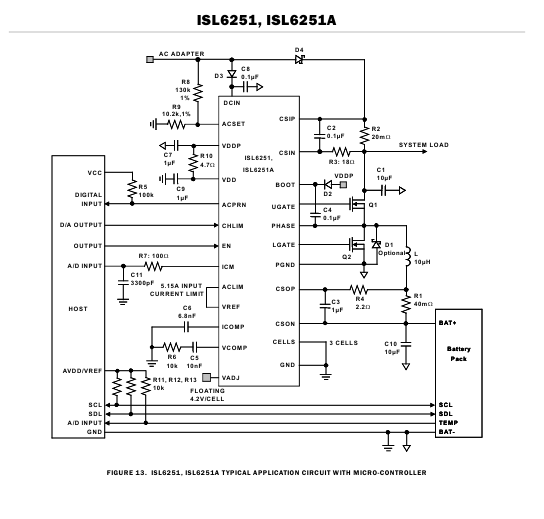
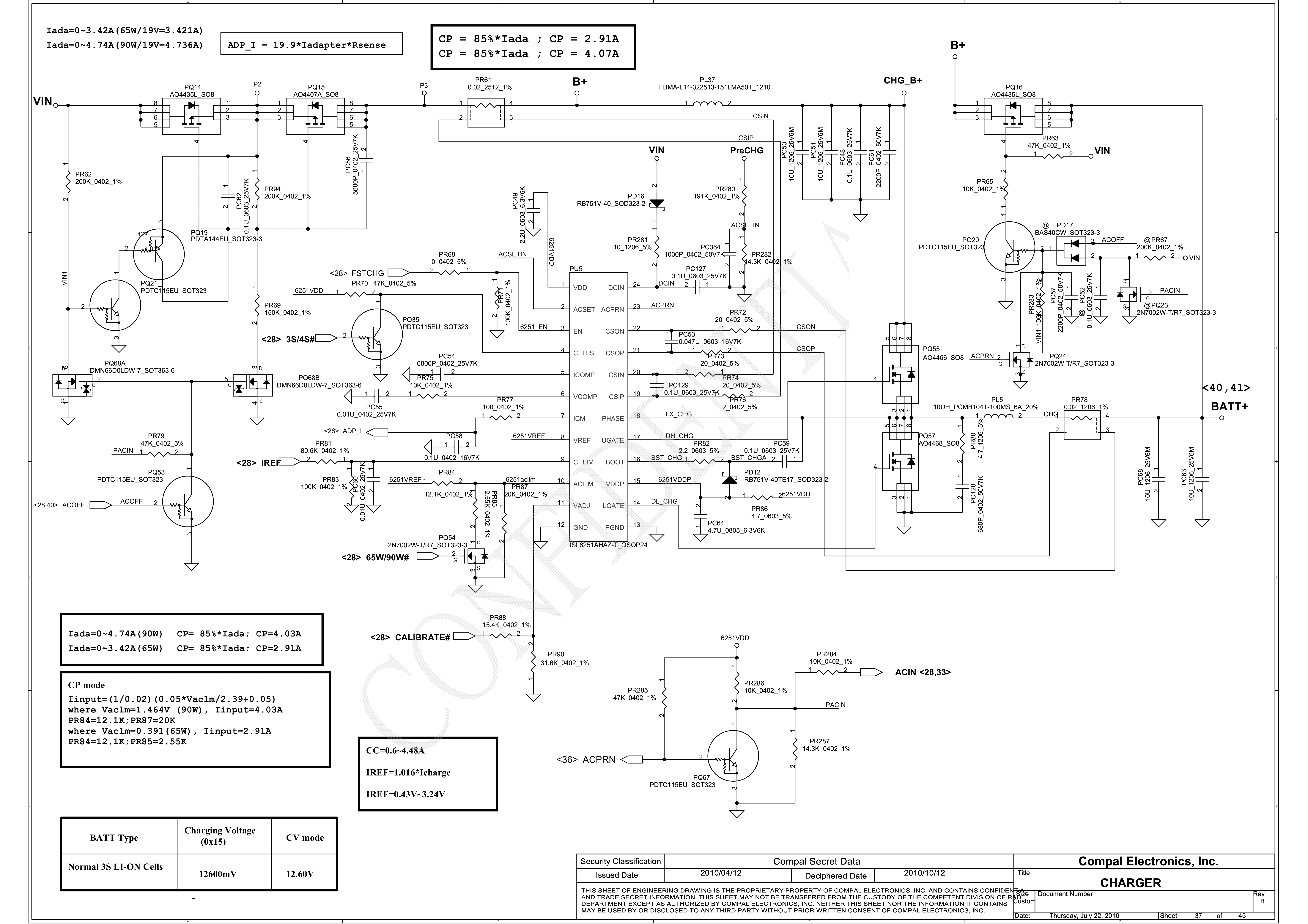
Работа чарджера ISL6251 и заряд аккумулятора.
Питание +19в поступает на 24-й вывод микросхемы чарджера DCIN с разъема питания через диод PD16 и резистор PR281. Если вы заменили микросхему, проверьте цел ли резистор. Внутри микросхемы на выводе 1 VDD формируется напряжение питания +5в которое далее через PR86 поступает на 15 вывод VDDP и запитывает остальные узлы микросхемы. Проверяем присутствие +5в на 15 выводе.
На выводе VREF должно быть генерируемое чарджером опорное напряжение 2.39v
Вход ACSET — чарджер детектирует напряжение питания 19в, которое делитель на PR280 и PR282 понижает в 14 раз. Для этого напряжение на ACSET должно превысить 1.26в, что соответствует 18.0в на входе. Обнаружив нормальное питание, чарджер опускает в низкий уровень ACPRN — подаёт сигнал мультиконтроллеру.
Мультиконтроллер обменивается данными с контроллером аккумулятора и при необходимости зарядки выставляет высокий уровень на выводе EN чарджера, разрешая ему заряд.
На выводе CELLS мультиконтроллер устанавливает напряжение, зависящее от количества банок в аккумуляторе, указывая тем самым чарджеру, какое напряжение подавать на аккумулятор.
Выводы CSIN CSIP подключены к датчику тока источника питания — резистору PR61, а выводы CSON CSOP — источнику тока заряда. При превышении тока чарджер выключает зарядку аккумулятора.
Таким образом, для заряда аккумулятора необходимо, чтобы чарджер был запитан (DCIN = 19в, VDD и VDDP = 5в, VREF = 2.39v), чтобы он продетектировал питание (ACSET >1.26v) мультиконтроллер выдал ему сигнал EN.
Должна запуститься генерация на транзисторах PQ55 PQ57, токи на PR61 и PR78 не должны превысить предельно допустимых. Здесь следует обратить внимание, что кроме самих резисторов PR61 PR78 могут подгореть также и PR74 PR76 PR72 PR73, из-за чего чарджер может неправильно измерять токи.
Работа цепей питания LA6552p. Первоначальный запуск и появление напряжений.
Для работы ноутбука необходимо, чтобы открылись входные полевые транзисторы PQ14 PQ15. Их открывает транзистор PQ68B. Его же открывает высокий уровень сигнала PACIN. На транзисторах PQ68A, PQ21, PQ19 собрана блокировка — низкий уровень на затворе PQ68A приводит к надежному закрытию PQ14, PQ15. Также это может произойти, если мультиконтроллер подымет сигнал ACOFF.
Теперь посмотрим, откуда берется PACIN. По схеме мы видим, что из 6251VDD через резистор PR286. В добавок к этому, PQ67 должен быть закрыт, для чего чарджер должен продетектировать наличие внешнего питания (вывод ACSET) и опустить сигнал ACPRN.
Кстати, ACSET формируется не из напряжения VIN с разъёма, а из напряжения PreCHG, которое, в свою очередь, уже формируется из VIN четырьмя резисторами PR124-PR127, поэтому, если последние в обрыве, то чарджер не увидит подключенный адаптер.
Запуск ШИМ RT8205, дежурные напряжения +3 и +5
На данной платформе генерация дежурных напряжений происходит только при питании от адаптера.

Рассмотрим работу ноутбука без аккумулятора, поскольку при ремонте материнской платы обычно мастер так и поступает, запитывая плату от лабораторного блока питания. После подключения адаптера появляется VIN и PreCHG. Через резистор PR128 оно поступает на базу PQ34, открывая его, а он, в свою очередь, открывает PQ31, подавая PreCHG на B+. Поскольку пока никакие узлы не запущены, потребления по B+ нет, то через резисторы PR124-PR127 происходит заряд конденсаторов, подключенных к B+
Когда напряжение B+ достигнет достаточного для запуска RT8205, появляются напряжения +3VLP и VL. А дальше, если запуск не заблокирован транзисторами PQ63A, PQ63B, напряжения +3ALWP и +5ALWP Чтобы произошел запуск, нужно, чтобы PQ64 был открыт. Для этого должно быть напряжение VS, а ACPRN в низком уровне. VS берется из VIN через резисторы PR10 PR11.
При питании от батареи VS отсутствует и появляется при нажатии на кнопку питания. Таким образом, при питании от аккумулятора в дежурном режиме RT8205 генерирует только +3VLP и VL.
Многие платформы Compal имеют схожие схемы. В некоторых могут применяться операционные усилители для формирования ACSET и других сигналов. В этих узлах для формирования опорного напряжения может использоваться напряжение 3V RTC, такие платы не запускаются, если батарейка часов разряжена.
Ремонт цепи питания ноутбука — Статьи — АЛЬФА-РЕРУМ
Неисправность цепи питания ноутбукаДля подзарядки и/или для работы ноутбук подключается к электрической сети. Напряжение в сети России составляет 220 вольт переменного тока. Между ноутбуком и электрической сетью находиться блок питания, который понижает напряжение до уровня необходимого для питания/зарядки ноутбука и преобразует его из переменного в постоянное. Внутри ноутбука есть устройства, которые работают от 3 и от 5 вольт. Откуда берется это напряжения? Данное напряжение формируется специальными устройствами, которые составляют цепи питания ноутбука. В процессе эксплуатации ноутбука из-за небрежного обращения (залили ноутбук), или скачков напряжения происходит разрыв цепей питания ноутбука. И мы можем наблюдать картину, при которой ноутбук не включается (не путать с тем, что ноутбук не загружает операционную систему). Также ноутбук может не реагировать на кнопку включения.
Элементарным примером ремонта цепи питания ноутбука можно назвать замену блока питания ноутбука, перепайку разъема питания ноутбука, ремонт штекера блока питания. Данный ремонт не сложен и возможен в любом сервисе имеющем инженера и необходимое оборудование.
Если неисправность вашего ноутбука вызвана выходом из строй блока питания, или необходимостью замены/ремонта штекера/гнезда для подключения блока питания, можно сказать, что вы отделались «малой кровью»! В системе питания ноутбка есть еще отдельные цепи питания, которые как раз и формируют напряжения от 1,5 до 24 вольт и используются для питания процессора, оперативной памяти, чипсета, жесткого диска, матрицы, и многих других устройств в ноутбуке. Расположены они как правило на материнской плате ноутбука. Ремонт таких цепей очень трудоемкий процесс он требует знаний схемотехники и что не мало важно, это наличие запчастей и специального оборудования. Как правило выполняется на территории сервисного центра и производится после предварительной диагностики ноутбука.
Под ремонтом цепей питания материнских плат ноутбука понимается
- Восстановление ноутбука после залития жидкостью.
- Восстановление материнских плат после короткого замыкания, скачков напряжения сети, изменения входной полярности питания ноутбука.
- Неисправности при работе с батареей ноутбука: ноутбук не заряжает или не видит батарею.

Допустим, в результате короткого замыкания или залития ноутбука, каскадом выгорают несколько элементов, тогда необходимо методом поэтапного их выявления и замены, восстанавливать работоспособность ноутбука. Пробои в цепи питания ноутбука частенько случаются из-за скачков напряжения в сети. Так же использование не оригинальных блоков питания или не соответствующих требуемым характеристикам по вольтажу и потребляемому току, приводит к выходу из строя цепей питания и заряда, при этом значительно сокращается срок жизни аккумулятора. Неисправный штекер блока питания или разъёма питания на ноутбуке (плохой контакт) так-же может привести к выходу из строя первичной цепи питания ноутбука.
| Ремонт/восстановление цепей питания материнской платы ноутбука (с учётом стоимости расходных материалов) | от 1500 до 4500 руб |
Последовательность включения ноутбука
Для диагностики неисправности материнской платы ноутбука нужно знать последовательность ее включения.

Приводим схему последовательности включения ноутбука
При включении ноутбука дежурное напряжение через кнопку подается на мультиконтроллер, который запускает все контроллеры ШИМ, вырабатывающие все напряжения (их много), и, при нормальном исходе, вырабатывают сигнал PowerGood. По этому сигналу снимается сигнал reset с процессора и он начинает выполнять программный код, записанный в BIOS с адресом ffff 0000.
Затем BIOS запускает POST (PowerOnSelfTest), который выполняет обнаружение и самотестирование системы. Во время самотестирования обнаруживается и инициализируется видеочип, включается подсветка, определяется тип процессора. Из данных BIOS определяется его тактовая частота, множитель, настройки. Затем определяется тип памяти, ее объем, проводится ее тестирование.
После этого происходит обнаружение, инициализация и проверка подключенных накопителей – привода, жесткого диска, картридера, и др., а после проверка и тестирование дополнительных устройств.
После завершения POST управление передается загрузчику операционной системы на жестком диске, который и загружает ее ядро.
Если питание не появляется, светодиод питания не горит.
Ищем неисправность в схеме управления питанием. Проверяем Мультиконтроллер — микросхему, управляющую схемами ШИМ, формирования напряжений. Также в нем встроены контроллеры периферии (клавиатуры, мыши, температуры, вентилятора, аккуиулятора, тачпэда и др.). Иногда в мультиконтроллер входит схема питания USB. Часто это микросхема ITE. На мультиконтроллер подается напряжение питания непосредственно с адаптера (обычно 19В), а дальше передается на другие устройства. Таким образом контроллер управляет процессом включения в ноутбуке.
За распределение питания может отвечать и схема коммутации питания (например, может быть чип MAXIM). Она отвечает за переключение питания с внешнего адаптера на питание от батареи, контролирует зарядку и др.
В некоторых случаях слетает прошивка микроконтроллера. В этом случае ноутбук не запускается, хотя все напряжения присутствуют и нужные сигналы подаются.
Ремонт ноутбука своими руками. Ноутбук не включается 2.
Главная FAQ Железо Ремонт ноутбука своими руками. Ноутбук не включается 2.
Ремонт ноутбука своими руками. Ноутбук не включается 2.
Блок питания проверили, разъем питания тоже проверили – все в порядке. Ну что же, тогда проблема с материнской платой ноутбука. Это печально. Для ремонта материнской платы уже требуется специализированное оборудование и квалификация. Ну не беда, мы все же попробуем.
Итак, в чем же может быть проблема? А проблема может быть либо с железом, либо с программным обеспечением, а точнее – с BIOS.
Рассмотрим сначала вариант с железом. Ноутбук может не включаться при четырех основных неисправностях: неисправна микросхема управления зарядом аккумулятор, неисправна микросхема дежурных питаний, неисправен EC (KBC) контроллер, на плате обрыв или короткое замыкание. Зачастую неисправность микросхем управления питанием (ШИМ контроллеров) можно определить визуально – они прогорают. Неисправность EC контроллера определить сложнее, нужно смотреть какие выходные сигналы присутствуют, либо просто заменить на заведомо рабочий. Обрыв цепей обычно происходит после залития – отгнивают контакты. Это тоже можно определить визуально – контактные площадки становятся темно-серого цвета. Короткое замыкание обычно происходит на керамических конденсаторах. Поиск осуществляется либо визуальным путем, либо подачей на цепи напряжения 2-3 вольта с лабораторного блока питания и поиск сильно греющегося элемента тактильным способом. Внимание!!! Керамические конденсаторы в коротком замыкании при прохождение через них тока с лабораторного блока питания очень сильно греются – можно обжечься.
аккумулятор, неисправна микросхема дежурных питаний, неисправен EC (KBC) контроллер, на плате обрыв или короткое замыкание. Зачастую неисправность микросхем управления питанием (ШИМ контроллеров) можно определить визуально – они прогорают. Неисправность EC контроллера определить сложнее, нужно смотреть какие выходные сигналы присутствуют, либо просто заменить на заведомо рабочий. Обрыв цепей обычно происходит после залития – отгнивают контакты. Это тоже можно определить визуально – контактные площадки становятся темно-серого цвета. Короткое замыкание обычно происходит на керамических конденсаторах. Поиск осуществляется либо визуальным путем, либо подачей на цепи напряжения 2-3 вольта с лабораторного блока питания и поиск сильно греющегося элемента тактильным способом. Внимание!!! Керамические конденсаторы в коротком замыкании при прохождение через них тока с лабораторного блока питания очень сильно греются – можно обжечься.
Второй вариант неисправности – проблемы с биосом. Причем в современных моделях ноутбуков bios делиться на две части – основной и bios EC контроллера. Биос  EC контроллера может быть выполнен как в виде отдельной микросхемы, так и зашит непосредственно в микросхему EC контроллера с памятью на борту. И если первый вариант сам по себе неприятен, так как на сайтах производителей файлы биосов выложены одним куском и его приходится резать в hex редакторе, то во втором случаем придется еще и подпаиваться к EC контроллеру для его программирования, или покупать
EC контроллера может быть выполнен как в виде отдельной микросхемы, так и зашит непосредственно в микросхему EC контроллера с памятью на борту. И если первый вариант сам по себе неприятен, так как на сайтах производителей файлы биосов выложены одним куском и его приходится резать в hex редакторе, то во втором случаем придется еще и подпаиваться к EC контроллеру для его программирования, или покупать
специальный программатор для EC через клавиатурный разъем. Но в любом случае ремонт ноутбука нужно начинать с прошивки bios.
В следующей статье рассмотрим варианты когда ноутбук включается (загорается индикация и подсветка матрицы) но не проходит инициализация – ничего не появляется на экране и не грузится операционная система.
Предыдущая статья: Ремонт ноутбука своими руками. Ноутбук не включается 1.
Ремонт цепи питания МП
Данный вид ремонта относится к одному из самых сложных разделов в области ремонта ноутбуков. Для его проведения требуется детальное знание схемотехники МП (материнских плат) ноутбуков, доскональное знание элементной базы и работы микросхем в ноутбуке.
Наш АСЦ(авторизованный сервисный центр) обладает всем необходимым специализированным оборудованием и квалифицированным персоналом, для проведения качественного и быстрого ремонта, что позволяет нам выполнять ремонт техники любой степени сложности на элементном уровне. Наши специалисты регулярно проходят обучения и сертификации для повышения своих профессиональных навыков и знаний. Благодаря действующим контрактам с ведущими производителями компьютерной и печатающей техники наши специалисты имеют доступ к технической документации, что является недоступно обычным сервисным центрам. Наши инженеры накопили огромный опыт ремонтов. Благодаря своему накопленному опыту, знаниям и умениям мы готовы выполнить данный вид ремонта в кратчайшие сроки с минимальными с Вашей стороны денежными затратами.
Немного теории:
Любой ноутбук подключается в электрическую розетку. Напряжение в сети Украины составляет 220 вольт переменного тока. Однако ноутбук работает в большинстве случаев от напряжения 19 вольт постоянного тока. Внутри ноутбука есть устройства, которые работают от 3 и от 5 вольт. Откуда берутся эти напряжения ? Данные напряжение формируются специальными устройствами — ИМС (интегральная микросхема ), которые составляют цепи питания ноутбука.
Цепи питания, реализованные на ИМС и элементах обвязки (резисторах и конденсаторах) формируют напряжения от 1,5 до 24 вольт и используются для питания процессора, оперативной памяти, чипсета(ChipSet), жесткого диска, матрицы, и многих других устройств в ноутбуке. Расположены они как правило на материнской плате ноутбука. Ремонт таких цепей очень трудоёмкий процесс, он требует фундаментальных знаний схемотехники и, что немаловажно, это наличие запчастей и специального оборудования. Данный вид ремонта невозможно выполнить на дому. Наш АСЦ (и его специалисты) уже более десяти лет занимается именно таким видом ремонта и предлагает Вам качественный ремонт материнских плат ноутбуков любых моделей на выгодных условиях.
Под ремонтом цепей питания материнских плат ноутбука понимается:
- Восстановление ноутбука после залития жидкостью
- Восстановление материнских плат после КЗ(короткое замыкание)
- Восстановление после скачков напряжения сети
- Восстановление после изменения входной полярности питания ноутбука
- Устранение неисправности при работе с батареей ноутбука (ноутбук не заряжает или не видит батарею)
Допустим, в результате КЗ (короткого замыкания) или залития ноутбука, каскадом выгорают несколько элементов, тогда необходимо методом поэтапного их выявления и замены, восстанавливать работоспособность ноутбука. Пробои в цепи питания ноутбука частенько случаются из-за скачков напряжения в сети, использования не оригинальных блоков питания или не соответствующих требуемым характеристикам по вольтажу и потребляемому току, что приводит к выходу из строя цепей питания и заряда, при этом значительно сокращается срок жизни аккумулятора.
Ремонт цепей питания МП (материнской платы) довольно сложный и трудоёмкий процесс. Как правило, производится после предварительной диагностики ноутбука. Профессиональные знания в области схемотехники ноутбука обязательны.
Типичный пример алгоритма ремонта цепи питания ноутбука :
Начинаем с проверки первички «19 вольтовая линия» (вообще если быть точным то первичка на некоторых моделях может быть не 19в, а к примеру 15в или же наоборот 20в и надо смотреть что написано на корпусе, для того чтобы узнать параметры совместимого ЗУ), ищем по схеме где они проходят и также меряем сопротивление относительно земли, оно должно быть очень большое!
Если же у Вас заниженное сопротивление по высокому (19в), то для начала Вам надо понять в каких цепях оно присутствует, то есть в обвязке чаржера (Сharger в переводе с англиского «зарядное устройство») или в нагрузке, чтобы понять как это сделать давайте рассмотрим принцип работы чаржера. Для наглядного примера я возьму даташит от микросхемы чаржера BQ24753A.
Итак смотрим, что же происходит при подключении блока питания. На ACDET (детектор зарядника), через резистор который является делителем, приходит напряжение и если оно больше 2.4в, то чаржер(контроллер зарядного устройства) сообщает мульту (мультиконтроллеру) о переходе в режим зарядки по каналу IADAPT, при этом OVPSET определяет порог входного напряжения и если всё нормально, то ключ (мосфет) Q3 закрывается и управляющая ACDRV открывает Q1 тем самым запитывая чаржер уже от БП (PVCC 19в) и проходит Q2, после чего уходит в нагрузку. Я не буду пояснять для чего служат остальные выводы ибо это будет очень долго, но если Вам интересно, то Вы можете сами поискать даташит и вдумчиво изучить остальной функционал. Вернёмся к тому, что нам надо определить где же у нас КЗ (в нагрузке или до неё), исходя из вышесказанного Вы должны понимать, что допустим если у Вас пробит конденсатор С1, то если Вы будете искать КЗ в нагрузке, Вы его там попросту не обнаружите, а на разьёме оно будет просаживаться, поэтому в моём случае надо производить замеры относительно земли допустим на резисторе R10, затем на PVCC микросхемы чаржера и наконец на резисторе Rас, так же в обязательном порядке проверяем мосфеты Q1, Q2 и Q3 на пробой (желательно с ними также проверить Q4 и Q5), далее если допустим у нас с Вами КЗ не в нагрузке, то можно воспользоваться ЛБП (лабораторный блок питания) с ограничением по току, подключем его в область КЗ и ищем на плате греющиеся элементы, меняем, процедура производится до того момента пока КЗ не уйдёт, либо можно не использовать ЛБП, а просто выпаивать элементы попавшие под подозрение и менять если они пробиты. Другой момент когда КЗ в нагрузке, тут перед тем как лазить ЛБП нам надо убедиться, что все мосфеты во вторичных цепях питания на которые приходит высокое (другими словами верхнее плечо) не пробиты, я поясню Вам зачем это надо: Для наглядости примера возьмём часть цепи шимконтролера RT8202A (в схеме от ASUS k42jv отвечает за питание оперативной памяти):
Как видим из рисунка, если у Вас насквозь пробит PQ1, то все что Вы будете подавать на линию высокого (в данном случае оно обзывается AC_BAT_SYS) будет проходить на дроссель и далее в узлы питания оперативы — «оперативной памяти»(если конечно Вы её не вытащите перед этим). Подумайте и представьте, что это будет не в этой цепи, а например в цепи питания видяхи(ИМС видеоадаптера)… Ну собственно если Вы проверили мосфеты и убедились, что КЗ по высокому у Вас таки в нагрузке, то можно смело применять ЛБП и искать «косяки». Немного добавлю к сказанному, во первых перед применением ЛБП желательно поснимать с платы все снимаемое и желательно ставить на ЛБП выходное напряжение около 1в и 1A ведь для поиска нам важна сила тока, а не напряжение, да и плюс ко всему Вы тем самым обезопасите себя от выгорания ещё чего либо, но уже по Вашей вине.
Далее нам надо проверить плату на наличие КЗ во вторичных цепях питаниях, для этого открываем схему и смотрим, на вторичке нас интересуют дросселя (зачастую обозначаются в схемах как PL), мы будем измерять на них сопротивление относительно земли, сразу скажу, что на некоторых дросселях сопротивление может быть очень маленьким, но это не всегда обозначает, что там КЗ, например на дроселях питания процессора в режиме прозвонки сопротивление может быть 2 ома и для этой платформы это нормально, а вот если 0.5 ома, то это уже наталкивает на мысли, так же есть видяхи у которых сопротивление по питанию может быть в районе 1 ома. Если же у Вас заниженное сопротивление по вторичным питаниям, ну например на дежурке, то мы так же смотрим с какой стороны оно находится (в обвязке шима или в нагрузке, для этого на некоторых платах распаяны джампера, если их нету то смотрим схему и думаем где можно разомкнуть и померить) , если КЗ со стороны нагрузки, то делаем туже манипуляцию с ЛБП только ставим ту напругу которая должна быть в этой цепи (можно меньше, но не больше) и так же ищем что греется, если будут греться большие чипы имеется ввиду юг, север итд., то эту процедуру следует прекратить и искать КЗ размыкая цепи. Если в обвязке, то в первую очередь проверяем нижний ключ, а потом уже и остальное (можно тем же ЛБП).
Итак мы убедились что у нас нету КЗ на плате и теперь можно пробовать её пустить, вставляем ЗУ и нажимаем на кнопку включения, тут у нас есть несколько развитий событий:
- Питания не поднимаются либо поднимаются, но не все.
Для начала нам нужно убедиться что на плату поступает 19в, если оно отсутствует на плате то смотрим: разъём питания -> мосфет -> нагрузка, убеждаемся что на разъёме есть 19в, далее проверяем мосфет на стоке и истоке должны быть 19в если же например на стоке они есть, а на истоке нету то смотрим целый ли данный мосфет и что управляет его затвором, проверяем VIN на микросхеме чаржера, так же проверяем наличие DCIN, ACIN, ACOK, если сигналы отсутствуют, то следует заменить чаржер, так же первое что нужно сделать, надо прошить BIOS, потому как именно в биосе прописаны основные алгоритмы (логика) платы в том числе и алгоритм запуска, многие попросту ленятся прошить биос (его ведь ещё найти надо или/и порезать) и начинают ковырять усердно плату убивая на это своё время да и плату тоже, а оказывается что надо всего то прошить BIOS …
Вы прошили BIOS и изменений не последовало, идём дальше, во многих схемах есть страничка с «Power on sequence» (последовательность питания), открываем и смотрим. Итак я беру к примеру схему для asus k42jv mb2.0, что мы видим:
Это и есть наш Power on sequence и ещё :
Первым делом нам нужно убедится, что на плату поступает +3VA_EC и наш мультиконтролер запитан, так же смотрим запитана ли флешка биоса. Кстати, на разным платформах это питание формируется по разному (не обязательно его должен формировать шим дежурки).
Затем смотрим EC_RST# (обращаю Ваше внимание на то, что # в конце означает что сигнал является инверсным), затем проверяем уходит ли с мультиконтролера VSUS_ON — это разрешающий сигнал на включение силовых +3VSUS, +5VSUS и +12VSUS (дежурных питаний), также проверяйте есть ли эти питания. Добавлю что на разных платформах дежурка может появляется по разному, допустим +3VSUS есть до нажатия, а +5VSUS поднимается уже после нажатия!
На рисунке показано как формируется ENBL (сигнал включения шима дежурки), как видим для его формирования сигнал FORCE_OFF# должен быть не активен (это значит что он должен быть 3.3в)! Сигнал FORCE_OFF# — это защитный сигнал, он становится активным (переходит в логический 0) при перегреве, выходе из строя какого-нибудь шима, вообщем если будет происходить что-то нехорошее, кстати этот же сигнал формирует EC_RST#! Далее смотрим передает ли хаб(HUB) мульту(мультиконтролеру) ME_SusPwrDnAck, затем смотрим приходит ли на мульт SUS_PWRGD — этот сигнал сообщает мульту, что системные питания +3VSUS +5VSUS +12VSUS присутствуют на плате, далее мульт снимает сигнал PM_RSMRST# этот сигнал снятия ресета(reset) с юга(южный мост) должен в логической 1, так же мульт выдает ME_AC_PRESENT, это все что должно быть на плате ДО включения! Теперь смотрим PWR_SW# на этой платформе он должен быть 3в (на некоторых платформах может быть и 19в на кнопке) и сбрасываться при нажатии на кнопку, так же незабываем проверять LID_SW# должен быть 3в (сигнал с датчика холла), так же сигнал PM_PWRBTN# идущий на юг должен кратковременно сброситься, смотрим осциллографом жизнь на флешке биоса, генерацию кварцев на мульте и юге, проверяем RTC батарейку, после того как PM_PWRBTN# сбросится, ЮГ должен дать добро на включение остальных питаний и перехода в другой режим в виде сигналов PM_SUSC# и PM_SUSB# идущих на мульт, в свою очередь мульт выдаст сигналы SUSC_EC# и SUSB_EC# это разрешающие сигналы на запуск шимок следующих групп питаний:
Затем если эти шимконтролеры исправны и питания поднимаются они отдают в цепь детектора Power Good-ы:
Вот так выглядит цепь POWER GOOD DETECTER. Далее формируется сигнал SYSTEM_PWRGD он же является EN (сигнал включения) для шима который формирует +VTT_CPU это напряжение питания терминаторов процессора (дополнительное напряжение питания процессора) и этот шим так же выдает +VTT_CPU_PWRGD в цепь второго детектора, а детектор в свою очередь посылает на проц сигнал H_VTTPWRGD (сообщая что это питание в норме):
В это же время процессор дает комаду на включение питаний видео ядра GFX_VR_ON на шим который формирует это питание, далее проц выставляет GFX_VID для видео ядра и появляется +VGFX_CORE , после чего на тот же детектор приходит GFX_PWRGD говоря о том что питание в норме и с детектора по итогу выходит общий повергуд ALL_SYSTEM_PWRGD и идёт на мульт, после чего мульт выдаёт сигнал CPU_VRON (сигнал включения основных питаний процессора), в следствии чего должно подняться питание +VCORE, затем с шима питания проца на мульт уходит сигнал VRM_PWRGD говорящий о том что питание проца в норме, так же с этого шима идет сигнал CLK_EN# это разрешающий сигнал на включение клокера (Генератор тактовых частот) — это устройство, формирующее основные тактовые частоты, используемые на материнской плате и в процессоре.
Затем мульт отправляет сигнал PM_PWROK хабу, сообщая о том что питания в норме, и хаб отправляет на проц сигналы H_DRAM_PWRGD и H_CPUPWRGD сообщая процессору, что эти питания в норме, параллельно проходит сигнал BUF_PLT_RST# который снимает ресет с проца и после которого начинается операция POST!
Мы рассмотрели последовательность включения питаний на отдельном ноутбуке, но хочу заметить, что на разных платформах эти последовательности очень похожи (делаем выводы), например на asus f80l где север отдельно на конечных этапах прибавляется сигнал PLT_RST# который идёт отдельно на север! Теперь для полного счастья рассмотрим принцип работы шимконтроллеров дабы иметь представление что делать если вдруг какие то питания не поднимаются, для примера возьмём RT8202APQW:
Это приципиальная схема нашего шима. Начну с определения, что же такое шим — это сокращение от понятия широтно-импульсная модуляция (на англиском это pulse-width modulation то есть PWM) — это управление средним значением напряжения на нагрузке путём изменения скважности импульсов, управляющих ключами. Я не буду расписывать подробно как работают все узлы шимки имеется ввиду генератор импульсов, компаратор, усилитель ошибки и тд. ибо это очень длинная история… Итак как же работает наш шим, я приведу пример: Представте что Вы едете на электромобиле и у Вас есть всего две педали «газ» и тормоз, при этом педаль газа может нажиматься только на максимум и не иначе, при этом Вам необходимо держать скорость в пределах скажем 50км в час, мы знаем что за счёт внешних факторов и законов физики с места разогнать такую скорость мгновенно (в буквальном смысле) Вы не сможете, то есть после нажатия на педаль газа и до того момента как Вы достигните скорости 55км в час должно пройти какое то определённое время, далее Вы отпускаете педаль и начинает действовать сила инерции, а также противодействующая ей сила трения, в следствии чего за какой-то участок времени Ваша скорость понижается до 45 км в час и Вы снова кратковременно нажимаете на педаль газа, таким образом Ваша средняя скорость передвижения составляет 50 км в час. Вообщем шим работает по тому же принципу, только вместо педали газа у него затворы транзисторов (ключей), в результате формируется напруга которая до дросселя скажем так «прыгает» и если смотреть осциллографом то мы увидим пилообразный сигнал, далее благодаря дросселю и конденсатору (так называемый низкочастотный LC фильтр) после него напруга стабилизируется и на осциллографе после него мы увидим «прямую»! Давайте разберёмся что за контакты на нашей шимке и зачем они нужны:
- TON — это сенсор напруги, которая поступает на верхий ключ, собственно он измеряет напругу которая будет проходить при открытии ключа.
- VDDP — это питание драйверов для управления затворами ключей.
- VDD — основное питание шим контроллера.
- PGOOD — сигнал говорящий о том что шим работает и питание в порядке.
- EN/DEM — это сигнал включения шима, переход в режим работы так сказать.
- GND — земля.
- BOOT — вольтодобавка, он входит в состав драйвера управляющего верхним ключом.
- UGATE — это управляющая затвором верхнего ключа.
- PHASE — общая фаза.
- LGATE — управляющая затвором нижнего ключа.
- OC — настройка тока (ограничение).
- FB — канал обратной связи.
- VOUT — проверка выходного напряжения.
Собственно для того чтобы шим работал требуется не так уж и много. Для начала конечно же нужно убедиться в том, что вся мелочёвка в обвязке целая и номиналы соответствуют. Затем убедиться, что шим запитан, в данном случае (VDD и VDDP), должен приходить EN (сигнал включения) и приходить высокое на TON (кстати сказать, на ASUS-ах K53SV не редко по линии TON отгнивает резистор и поэтому нет питания выдаваемого этим шимом). Если все вышесказанные условия соблюдены, но шим не выдаёт положенного питания либо повер гуда, то следует заменить шим.
В нашем случае я привел пример работы одноканального шима и для полноты картины предлагаю рассмотреть шим который имеет несколько синхронно работающих каналов, а именно шим питания процессора. Я хочу пояснить зачем же всё таки процессору нужно несколько каналов и одного ему может быть недостаточно. В принципе на старых платформах не было потребности в том чтобы делать многофазные шимы для питания процессора, но прогресс не дремлет и с появлением новых архитектур появилась проблема, всё дело в том, что процессоры нового поколения при напряжении 1в и энергопотреблении свыше 100 Вт могут потреблять ток 100А и выше, а если Вы откроете даташит на любой мосфет, то увидите что у них ограничение по току до 30А, то есть если использовать однофазный регулятор напряжения питания, то его элементы просто «сгорят», поэтому было принято решение сделать многоканальный шим контроллер, чтобы так сказать разделить «труд». Так же для уменьшения пульсации выходного напряжения в многофазных шимах все фазы работают синхронно с временным сдвигом друг относительно друга.
Как видим из рисунка, фазы на выходе после LC фильтров соединяются между собой «дублируются», о чём это говорит — если допустим какой либо канал не будет работать, то на дросселе этого канала все равно будет присутствовать питание и вполне вероятно, что при этом ноут таки инициализируется, но при малейшей загрузке проца (например при загрузке Windows) он попросту глюканёт ибо процу будет недостаточно того питания которое на него будет приходить! В этом случае смотрим осциллографом присутствие пульсаций перед LC фильтром каждого канала!!! Конечно же бывают случаи что с питальником то все нормально, попросту надо изменить VID-ы, это бывает когда Вы прошили «немного» не тот BIOS, либо подкинули более мощный процессор. Для тех кто не понял о чём идет речь: VID (Voltage Identification) — идентификация материнской платой рабочего напряжения процессора. Ну думаю что этого будет вполне достаточно и пришло время рассмотреть другой вариан развития событий.
2. Все питания поднялись, но нет изображения.
В этом варианте мы также начинаем с прошивки BIOS. Не помогло:
Подключаемся на внешний монитор (может на CRT или на HDMI будет изображение), затем подкидываем пост карту, смотрим в схеме где у нас распаян LPC, если он не идёт на MINI PCI-E, то смотрим куда можно подпаять пост карту, на некоторых платформах присутствует LPC Debug Port, многие считают, что это вообще лишняя трата времени потому что пост может вообще ахинею показать, но давайте подумаем какая таки задача стоит перед нами, нам необходимо максимально сузить круг поиска, чтобы было легче было найти неисправность и нередко пост карта нам помогает в этом деле.
Это наш LPC Debug Port. Немого поясню что же такое LPC — это внутренняя низкоскоростная параллельно-последовательная шина для подключения к контроллеру ввода-вывода (ICH) низкоскоростных устройств, например микросхемы flash-BIOS, контроллера SuperIO который реализует такие устройства, как контроллер FDD, клавиатурный порт, принтерный интерфейс LPT, com-порты и др. И так, у нас есть POST код, дальше расшифровываем его (узнаём производителя биоса и по нему ищем расшифровку. Далее подкидываем проц и обязательно проверяйте подходит ли ваш «заведомо рабочий» под эту материнку, так же подкидываем оперативку в разных вариациях, то есть сначала одну планку в первом слоте попробовать, потом во втором, потом 2 планки сразу. Далее меряем сопротивления каналов RX/TX желательно на всех шинах, мерять надо относительно земли и относительно друг друга, то есть RX не должен звониться накоротко с TX, соответственно учитываем, что на каждой шине своё сопротивление, отличие на отдельной шине более чем 50 ом уже много и может означать что проблема скрыта на этом канале. Далее меряем сопротивление относительно земли на кондесаторах под основными чипами (север, юг, видяха) на одинаковых кондёрах должно быть одинаковое сопротивление. Ну и конечно же желательно скинуть всю переферию дабы исключить всякие дохлые сетки(LAN) или ещё что нибудь из этой категории. Особенно часто ноутбуки ломаются по причине выхода из строя USB (выломали USB и сигнальный контакт попал на 5в — итог дохлый юг). Ещё конечно же стоит посмотреть «чистоту питаний» осциллографом и потребление платы запитав её через ЛБП. Далее можно применить метод прогибов и прижимов (без фанатизма) при этом смотреть будет ли меняться поведение платы, будет ли проскакивать тот POST на котором плата стопорится, чаще применяется к «ударикам»(заявленный клиентом дефект возник после того как ноутбук уронили), но не будем забывать что зачастую некоторые мосты находятся под клавиатурой там где они подвергаются небольшим, но частым «встряскам», так же проверяем на отвал соккета (берём сухую и чистую тряпочку, сминаем её и кладём под соккет, и слегка прижимаем. Так же смотрим что, где и как греется, замечу что наиболее частая ошибка начинающих мастеров в том что они допустим обнаружили что при запуске начинает греться южный мост и они сразу решают что проблема в нем, меняют его, а плата как не работала так и не работает, а все потому что южный мост работает как сумасшедший пока не пройдёт инит (потому и может за 3 секунды раскаляться), а потом его работа стабилизируется, поэтому в процессе диагностики желательно повесить на него хотя бы небольшое пассивное охлаждение (дабы он не сдох). Далее если совсем ничего не помогло можно воспользоватся диагностическим прогревом отдельных чипов, однако надо учитывать что далеко не все чипы ведутся на прогрев, а некоторые вообще категорически нельзя греть, тут вам может так же помочь поиск, но невкоем случае не перебарщивайте с прогревом и помните, что если чип заработал после прогрева то его ОБЯЗАТЕЛЬНО надо менять, а не так прогрел-отдал — это бракоделие и Ваша репутация… Добавлю ещё что конечно же можно наверняка продиагностировать поломку например северного моста, но для этого нужно иметь как минимум полный сервис мануал по этому мосту, а это «секретный» материал к которому зачастую нет доступа, а без него можно только догадываться. Конечно в продаже есть специальное диагностическое оборудование это например диагностическая плата для проверки северного моста и каналов памяти и ещё есть плата для проверки каналов связи процессора с северным мостом. Так же не стоит забывать проверять LVDS шлейфа, подкидывать матрицы, если у вас например на внешке есть изо, а на матрице нету, надо смотреть считывается ли EDID с матрицы, проверять приходит ли питание матрицы, так же часто бывает что попросту нету подсветки. Рассмотрим что же такое LVDS ( low-voltage differential signaling) в переводе «низковольтная дифференциальная передача сигналов» — способ передачи электрических сигналов, позволяющий передавать информацию на высоких частотах при помощи дешёвых соединений на основе медной витой пары. Кстати о «витой паре» это буквальное обозначение, то есть если вы решили не менять шлейф если он повреждён, а восстановить заменив провода, не забывайте что пары должны быть свиты друг с другом и если вы этого не сделаете, то по итогу получите артефакты на матрице, это уже неоднократно проверено опытным путём, да и не забывайте о том что шлейф должен быть должным образом экранирован!!! Так вот для того чтобы на матрицу вывелось изображение необходимо чтобы был запитан контроллер матрицы, после он начинает «общаться» с тем что с ним должно общаться (север, видяха, мульт) смотреть по схеме, предположим это будет видяха, она определяет что по такой-то шине подключён такой-то контроллер, считывает EDID и начинает давать туда изображение. Так же смотрим что дает разрешение на подсветку, есть ли сигнал регулировки подсветки (обычно с мультиконтролера). Так же обращаю Ваше внимание на то, что когда Вы подкидываете шлейф, убедитесь что он под эту модель подходит ибо есть шанс спалить что нибудь серьёзное (типа видяхи), бывает и такое что люди тыкают в разьём шлейфа что попало, обосновывая тем что эти модели «практически» одинаковые имеется ввиду модели ноутов, а по итогу хватаются за голову и не понимают в чем же дело, почему плата резко начала дымиться. Так ну и напоследок давайте рассмотрим что же за пины на LVDS разъёме и зачем какой нужен, для примера я возьму разъём из схемы того же бука который был рассмотрен выше Asus k42jv mb 2.0:
- AC_BAT_SYS — это наше высокое, идет на питание подсветки.
- +3VS — питание контроллера и прошивки матрицы.
- +3VS_LCD — питание самой матрицы.
- LVDS_EDID_DATA_CON и LVDS_EDID_CLK_CON — информационные каналы (считывание прошивки).
- LCD_BL_PWM_CON — регулировка яркости.
- BL_EN_CON — включение подсветки.
Далее идут пары LVDS, их кстати тоже следует измерять на разность сопротивлений и относительно земли, и относительно друг друга! Также на этом разъёме висит веб камера и микрофон…
Иточники:
http://wikipedia.org
http://notebook1.ru

